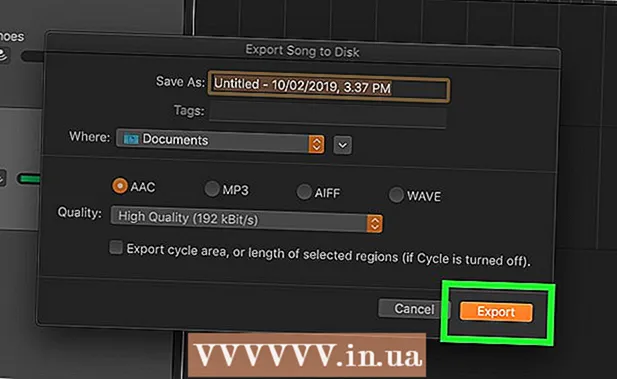著者:
Tamara Smith
作成日:
21 1月 2021
更新日:
17 六月 2024
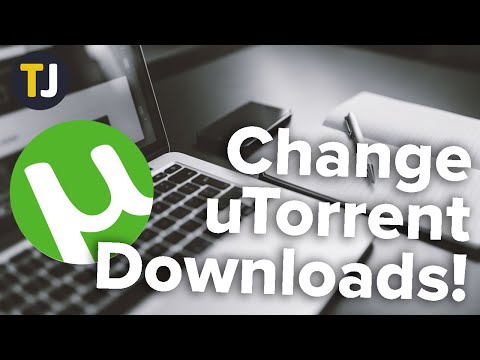
コンテンツ
uTorrentはシンプルなbittorrentクライアントです。 uTorrentは、世界で最も使用されているビットトレントクライアントに関しては2番目であり、中国のXunleiだけがより多くのユーザーを持っています。 uTorrentは、システムの負荷を最小限に抑え、使いやすいように特別に設計されています。これにより、アップロードとダウンロードの速度が最適になるようにuTorrentを簡単に構成できます。
ステップに
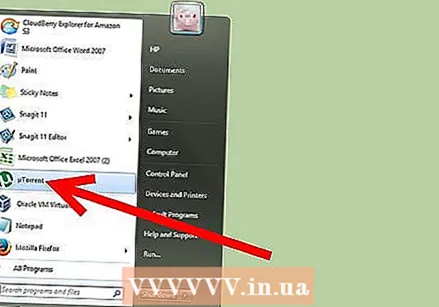 uTorrentを開きます。 「スタート」をクリックしてからuTorrentをクリックしてプログラムを開きます。 Macでは、アプリケーションフォルダのuTorrentをクリックします。
uTorrentを開きます。 「スタート」をクリックしてからuTorrentをクリックしてプログラムを開きます。 Macでは、アプリケーションフォルダのuTorrentをクリックします。  「設定」メニューを開きます。 [オプション]> [設定]に移動します。
「設定」メニューを開きます。 [オプション]> [設定]に移動します。  接続を構成します。 左の列の「接続」をクリックします。着信ポートとして443を設定し、[UPnPポートマッピングを有効にする]と[NAT-PMPポートマッピングを有効にする]をオンにします。他のオプションはそのままにしておきます。
接続を構成します。 左の列の「接続」をクリックします。着信ポートとして443を設定し、[UPnPポートマッピングを有効にする]と[NAT-PMPポートマッピングを有効にする]をオンにします。他のオプションはそのままにしておきます。 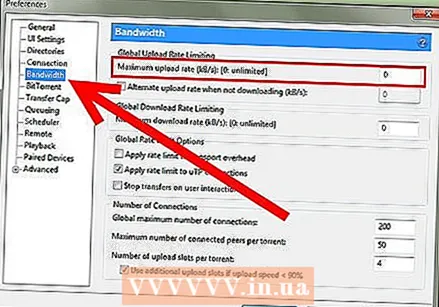 帯域幅設定を構成します。 左の列の「帯域幅」をクリックします。 「最大ダウンロード速度」を「0」に設定します。これは、ダウンロード速度に制限がないことを意味します。ダウンロード中にコンピュータを使用する場合は、最大値を設定することをお勧めします。
帯域幅設定を構成します。 左の列の「帯域幅」をクリックします。 「最大ダウンロード速度」を「0」に設定します。これは、ダウンロード速度に制限がないことを意味します。ダウンロード中にコンピュータを使用する場合は、最大値を設定することをお勧めします。 - ダウンロード速度は、アップロードの数によって部分的に決定されます。したがって、すばやくダウンロードしたい場合は、多くのファイルを「シード」していることを確認してください。
- 「接続数」の下の3つのオプションはそのままにしておきます。
 BitTorrent設定を構成します。 オプション「BitTorrent」を選択します。次に、「ローカルピア帯域幅を制限する」以外のすべてをチェックします。 [送信プロトコル暗号化]オプションで、[有効]を選択します。
BitTorrent設定を構成します。 オプション「BitTorrent」を選択します。次に、「ローカルピア帯域幅を制限する」以外のすべてをチェックします。 [送信プロトコル暗号化]オプションで、[有効]を選択します。  「キューイング」設定を構成します。 最後に「キューイング」をクリックします。トレントの使用に応じて、許可されるアクティブなトレントの数の数値を入力します。 「SeedWhile」を少なくとも100パーセント0分に設定します。そうすれば、プログラムが最適なダウンロード速度を維持するのに十分なトレントをシードすることを確認できます。
「キューイング」設定を構成します。 最後に「キューイング」をクリックします。トレントの使用に応じて、許可されるアクティブなトレントの数の数値を入力します。 「SeedWhile」を少なくとも100パーセント0分に設定します。そうすれば、プログラムが最適なダウンロード速度を維持するのに十分なトレントをシードすることを確認できます。  必要に応じてすべての設定を変更したら、「適用」をクリックします。
必要に応じてすべての設定を変更したら、「適用」をクリックします。
チップ
- できるだけ多くのトレントをシードすると、最適なダウンロード速度が得られます。
- 設定を変更する前に、設定の値を書き留めてください。その後、いつでもデフォルト設定に戻すことができます。
必需品
- コンピューター
- uTorrent
- インターネット接続